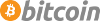Verfasst von knife am Fr, 04/18/2025 - 09:09
Sprachen umschalten
Das Ziel dieses Tutorial ist, zu zeigen, wie man die Sprache ändert, die der Desktop und die Anwendungen nutzen.
Beispiel
- Im Hauptmenü, gehen Sie zu System→Einstellungen→Persönlich→Sprachen
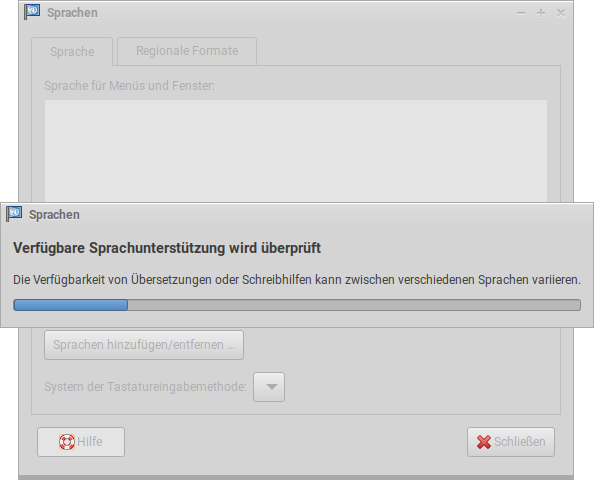
Zu Beginn wird das Programm prüfen, welche Sprachen unterstützt werden.
- Wenn Ihre Sprache noch nicht installiert ist, klicken Sie auf Sprachen hinzufügen/entfernen...

- Wählen Sie die Sprache(n), die installiert werden sollen und klicken Sie 'Anwenden'. Sprachen zu installieren wird das Administratorpasswort benötigen.
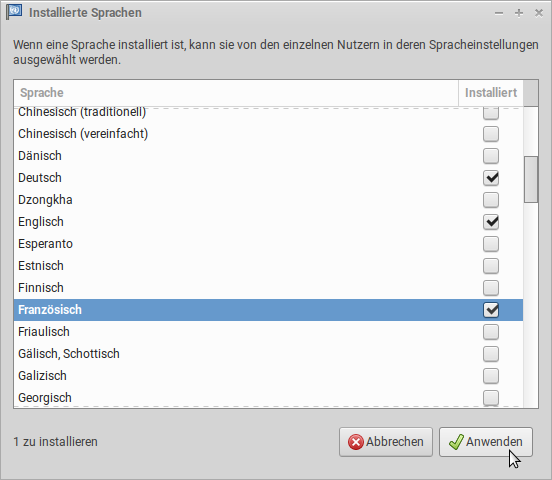
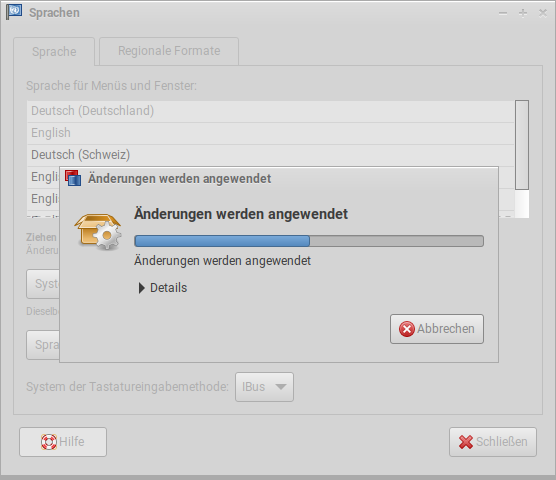
Nun werden die Änderungen andgewandt. Wenn dieser Schritt fehlschlägt, versuchen Sie Ihre Paketquellen zu aktualisieren.
- Ziehen Sie die gewünschten Sprachen zum Anfang des Sprachen-Menüs. Dies wird die Priorität der benutzten Sprachen einstellen.
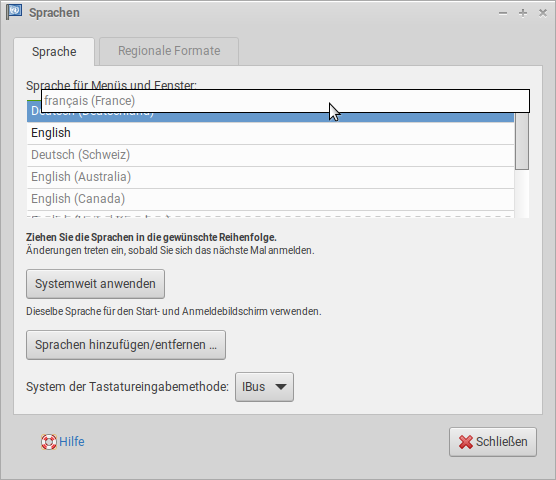
- Beim nächsten Anmelden des Nutzers wird das System in der neuen Sprache sein.
Zusätzliche Informationen
- Dieses Tutorial beinhaltet nur, wie man die Sprache ändert, die der Desktop und die Anwendungen nutzen. Es ändert nicht die Systemumgebung (z. Bsp. Währung oder Datumsformat). Diese Änderungen werden im Regionale Formate-Reiter vorgenommen.
- Die Reihenfolge des Menüs setzt die Priorität der Sprache. Zum Beispiel, wenn die Priorität Spanisch, Deutsch, Englisch (immer letzte) ist, wird Spanisch als Hauptsprache für das System angezeigt. Nun, wenn Spanisch für eine bestimmte Übersetzung nicht verfügbar ist, wird Deutsch stattdessen genutzt und schließlich Englisch, wenn Deutsch nicht verfügbar ist.
- Wenn Sie nicht Systemweit anwenden, wird die Sprachänderung auf persönlicher Ebene sein.
| Anhang | Größe |
|---|---|
| sprachen-umschalten-1.png | 35.73 KB |
| sprachen-umschalten-2.png | 47.3 KB |
| sprachen-umschalten-3.png | 43.48 KB |
| sprachen-umschalten-4.png | 44.17 KB |
| sprachen-umschalten-5.png | 48.02 KB |